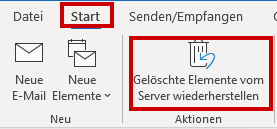Gelöschte Mails wiederherstellen
Falls Sie Mails die bereits aus dem Ordner "Gelöschte Elemente" entfernt wurden wiederherstellen möchten, ist dies innerhalb von 30 Tagen ab Löschung möglich.
Wiederherstellung über Outlook
Klicken Sie in Ihren Postfach auf den Ordner "Gelöschte Elemente"(1)
Klicken Sie dann im Menü auf "Start"(2), und dann auf "Gelöschte Elemente vom Server wiederherstellen"(3).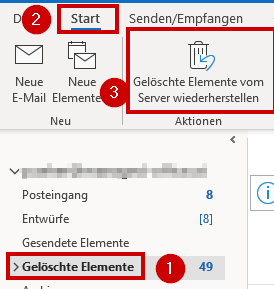
Sie sehen nun eine Liste mit den permament gelöschten Elementen und können diese wiederherstellen.
Wiederherstellung über Webmail / Outlook Webaccess
Öffnen Sie das Exchange Webmail und loggen Sie sich mit Ihren Zugangsdaten ein.
Klicken Sie in Ihren Postfach mit der rechten Maustaste auf den Ordner "Gelöschte Elemente"
Klicken Sie dann im Menü auf "Gelöschte Elemente wiederherstellen".
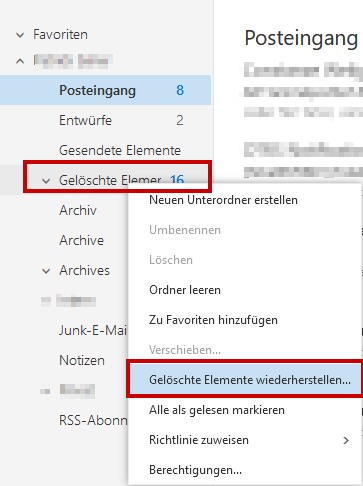
Sie sehen nun eine Liste mit den permament gelöschten Elementen und können diese wiederherstellen.
Gelöschte Mails in freigebenen Postfächern
Wird eine E-Mail aus einem freigegebenen Postfach gelöscht, wird diese in den Ordner "Gelöschte Elemente" des Benutzers verschoben, der die Mail gelöscht hat. Sie finden also die gelöschte Mail im Benutzerpostfach des Mitarbeiters, der die Mail gelöscht hat.
Entgültig gelöschte Elemente in freigebenenen Postfächern wiederherstellen
Die folgende Anleitung ist nur für technisches Personal gedacht!
Wurde eine E-Mail aus einen freigebenen Postfäch engültig gelöscht (zB mit SHIFT-DEL), kann diese ebenfalls hergestellt werden, allerdings ist hier eine Registryänderung für den Outlook Client notwendig:
Setzen Sie dazu folgende Registy Schlüssel:
32 Bit Outlook auf einer 64 Bit Windows Maschine:
Pfad: HKEY_LOCAL_MACHINE\SOFTWARE\Wow6432Node\Microsoft\Exchange\Client\Options
-> Falls es den Schlüssel "Options" nicht gibt, bitte erstellen
64 Bit Outlook auf einer 64-Bit Windows Maschine:
HKEY_LOCAL_MACHINE\SOFTWARE\Microsoft\Exchange\Client\Options
-> Falls es den Schlüssel "Options" nicht gibt, bitte erstellen
Erstellen Sie nun einen DWORD(32-Bit) Eintrag mit den Namen DumpsterAlwaysOn und setzen Sie den Wert auf 1
Öffnen Sie nun Outlook wieder, klicken Sie auf den Ordner "gelöschte Elemente" im freigebenen Postfach.
Danach klicken Sie auf START und dann auf "Gelöschte Elemente vom Server wiederherstellen".